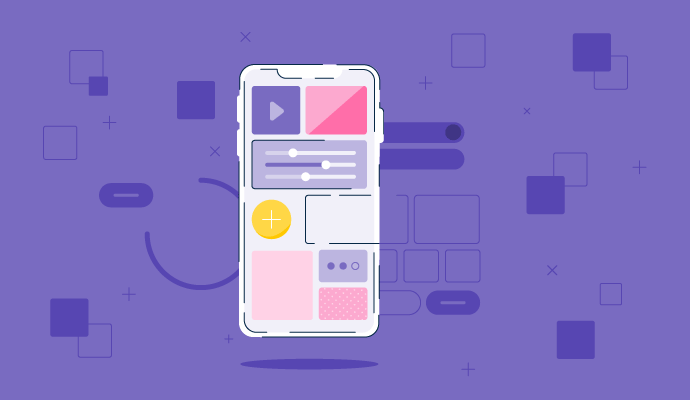Die Art und Weise, wie wir mit der digitalen Welt interagieren, hat sich exponentiell entwickelt.
Von den frühen Tagen der textbasierten Kommunikation bis hin zu den heutigen immersiven virtuellen Realitäten und KI-gesteuerten Interaktionen hat die Technologie die Grenzen aller Möglichkeiten erweitert.
Im Zentrum dieser Entwicklung steht ein Konzept namens grafische Benutzeroberfläche (GUI), das die Art und Weise, wie wir mit Technologie kommunizieren, wirklich verändert hat.
Was ist eine grafische Benutzeroberfläche?
Eine grafische Benutzeroberfläche (GUI) ist ein Betriebssystem, das es Benutzern ermöglicht, mit einem elektronischen Gerät zu interagieren. Anstatt sich ausschließlich auf Textbefehle zu verlassen, verwendet eine GUI visuelle Elemente wie Symbole, Schaltflächen und Bilder. GUIs sind Standard in der Softwareprogrammierung für Computer, Smartphones und andere elektronische Geräte. Sie verbessern die Benutzererfahrung, indem sie Aktionen wie das Klicken auf Symbole, das Ziehen und Ablegen von Dateien und das Ändern der Größe von Fenstern ermöglichen.
Tools wie Terminal-Emulator-Software bieten die Funktionalität sowohl von grafischen als auch von Textschnittstellen, um die Interaktion zwischen Benutzern und Systemen zu erleichtern. Diese Integration ermöglicht es Technikexperten, bei Bedarf Textbefehle einzugeben, während normale Benutzer weiterhin die grafische Oberfläche nutzen können.
GUIs wurden entwickelt, um die Benutzerfreundlichkeitsprobleme der textbasierten Befehlszeilenschnittstelle (CLI) zu bewältigen. Früher mussten Benutzer mit der CLI komplizierte Befehle verwenden, um einen Computer zu bedienen.
GUI beseitigte dieses Problem, indem es ein Betriebssystem (OS) implementierte, das klickbare visuelle Elemente für eine einfache Interaktion unterstützt. Moderne GUIs verfügen auch über Touchscreens und Spracherkennung-Funktionen.
CLI hat jedoch immer noch einen enormen Wert für die Präzision und Leistung, die es fortgeschrittenen Benutzern bietet. GUI und CLI koexistieren in modernen Systemen, um Effizienz und Benutzerfreundlichkeit in Einklang zu bringen.
Wie funktioniert eine grafische Benutzeroberfläche?
GUI ermöglicht es Benutzern, visuell und interaktiv mit Computersystemen und Softwareanwendungen zu kommunizieren. Diese Interaktion erfordert ein Zeigegerät wie eine Maus oder eine Tastenkombination. Allerdings sind Berührung, Sprachbefehle und Gesten zunehmend verbreitet.
Jede GUI besteht aus Bildern, Symbolen, Zeichen und anderen visuellen Indikatoren, die programmiert sind, um bestimmte Aktionen auszuführen. Sie erfordern Eingabegeräte wie eine Tastatur, Maus oder einen Touchscreen, um Ereignisse zu erzeugen, die eine bestimmte Aktivität auslösen. Ohne GUI benötigen Benutzer eine Befehlszeilenschnittstelle wie Unix oder MS-DOS, um ein Computerprogramm oder eine Anwendung auszuführen und zu steuern.
Sobald die Aktion ausgelöst wird, gibt die GUI dem Benutzer eine Rückmeldung, die seine Aktionen bestätigt. Alle diese visuellen Elemente sind in strukturierte Layouts organisiert, die Multitasking ermöglichen. Letztendlich zielt die GUI darauf ab, den Benutzern eine intuitive und benutzerfreundliche Möglichkeit zu bieten, mit Technologie zu interagieren, indem sie die Komplexität reduziert und die Zugänglichkeit verbessert.
Während GUI-basierte Tools eine benutzerfreundliche Erfahrung bieten, ist manchmal ein Terminal-Emulator die bessere Option für mehr Flexibilität, Geschwindigkeit und Kontrolle. Schauen Sie sich jetzt meine Bewertung der besten Terminal-Emulatoren an.
Möchten Sie mehr über Terminalemulator-Software erfahren? Erkunden Sie Terminalemulator Produkte.
Entwicklung der grafischen Benutzeroberfläche
Das Konzept einer GUI tauchte erstmals in den späten 1960er Jahren am Stanford Research Institute (SRI) auf. 1968 präsentierte Douglas Engelbart die Maus und Fenster, die zu einer bahnbrechenden Innovation wurden. Dieses Ereignis legte den Grundstein für die grafische Benutzeroberfläche.
Die 1970er Jahre brachten die Erfindung des Xerox Alto, des ersten Personal Computers, der vom Xerox Palo Alto Research Center (PARC) entwickelt wurde. Dieses Gerät führte die Welt in das Konzept eines Desktops ein und veränderte die Art und Weise, wie Menschen mit Computern interagierten, grundlegend.
Allerdings schaffte es die Maschine nie auf den Markt, da sie zu teuer war und kein Interesse bei den Nutzern weckte, für die sie entwickelt wurde. Als sein Vorgänger, der Xerox Star, 1981 auf den Markt kam, waren bereits viele erschwingliche Versionen von Personal Computern veröffentlicht worden.
Einer der bemerkenswertesten Veröffentlichungen war der Apple Lisa im Jahr 1983 und der Apple Macintosh im Jahr 1984, die das Computing für die Massen zugänglich machten. Microsoft folgte dieser Revolution mit Windows 1.0 im Jahr 1985 und Windows 3.0 in den frühen 1990er Jahren.
Während dies bescheidene Anfänge für Microsoft waren, erwies sich die Veröffentlichung von Windows 95 mit seinem ikonischen Startmenü und der Taskleiste als bahnbrechend. Es wurde schnell zu einem bekannten Namen und setzte den Standard für GUIs für die kommenden Jahre.
GUIs entwickelten sich mit dem Beginn des 21. Jahrhunderts weiter und brachten neue Konzepte wie 3D-Grafiken, touchbasierte Schnittstellen und mobile Betriebssysteme wie iOS und Android hervor.
Von Forschungslabors bis hin zu einem integralen Bestandteil unseres täglichen Lebens hat die GUI einen langen Weg zurückgelegt, um Menschen mit Technologie zu verbinden.
2.071,64 Millionen USD
ist der prognostizierte Marktwert von GUI bis 2031, mit einem CAGR von 9,90%.
Quelle: straits research
Elemente der grafischen Benutzeroberfläche
Ein GUI-Design besteht aus mehreren Elementen, die zusammen eine visuelle, interaktive und benutzerfreundliche Umgebung bieten, um Softwareanwendungen auszuführen. Basierend auf der Rolle, die sie spielen, können diese Elemente in fünf Gruppen kategorisiert werden.
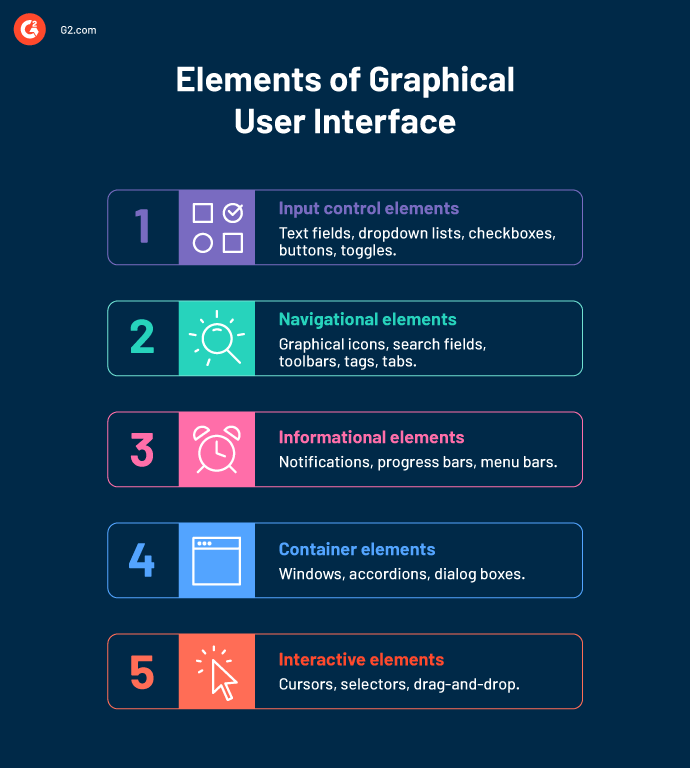
Eingabesteuerelemente
Benutzer benötigen Eingabesteuerelemente, um Informationen über die Aufgaben bereitzustellen, die sie ausführen möchten. Eingabesteuerelemente umfassen:
- Textfelder sind Boxen, in die Sie Text eingeben können, normalerweise bis zu einem bestimmten Limit.
- Dropdown-Listen ermöglichen es Ihnen, ein Element aus einer Reihe von Optionen auszuwählen.
- Kontrollkästchen sind in Listen vorhanden und ermöglichen es Benutzern, mehrere Optionen auszuwählen.
- Schaltflächen gibt es in vielen Formen, je nach Schnittstelle. Sie können diese verwenden, um sofortige Aktionen auszuführen.
- Schalter werden typischerweise verwendet, um eine Option ein- oder auszuschalten, indem zwischen den beiden Zuständen gewechselt wird.
Navigations-Elemente
Durch Navigations-Elemente erkunden Benutzer die GUI und bewegen sich durch verschiedene Abschnitte, um die benötigten Informationen zu erhalten. Einige gängige Navigations-Elemente sind:
- Grafische Symbole sind kleine Bilder oder Symbole, die verwendet werden, um ein System zu navigieren, indem sie verschiedene Anwendungen anzeigen.
- Suchfelder sind Textfelder, die es Benutzern ermöglichen, innerhalb einer Schnittstelle nach Dingen zu suchen, indem sie ein relevantes Schlüsselwort oder eine Phrase eingeben.
- Werkzeugleisten bestehen aus unterscheidbaren Symbolen, die verschiedenen Werkzeugen in einem System zugeordnet sind.
- Tags helfen dabei, ähnliche Anwendungen und Dateien in einem System für einen einfachen Zugriff zu trennen und zu gruppieren.
- Tabs sind kleine Rechtecke, die den Namen und das Symbol eines Fensters anzeigen, das verwendet wird, um die darin enthaltenen Informationen zu bestimmen.
Informationselemente
Informationselemente bieten Benutzern den notwendigen Kontext und die Anleitung, um effektiv mit einer GUI zu interagieren. Dazu gehören:
- Benachrichtigungen sind temporäre Warnungen oder Nachrichten, die die Benutzer über verschiedene Anwendungen informieren.
- Fortschrittsbalken zeigen die Position eines Benutzers in einem Prozess an oder geben Details über die Dauer eines Prozesses an.
- Menüleisten präsentieren eine strukturierte Liste von Befehlen, die Benutzer auswählen können, um verschiedene Aktionen in einem Computersystem auszuführen.
Container-Elemente
Dies sind die Elemente, die andere Elemente oder Inhalte innerhalb einer GUI halten oder "enthalten". Einige Beispiele für Container sind:
- Fenster sind die primären Container in der GUI und nützlich, um den Inhalt und die Funktionalität von Anwendungen anzuzeigen. Sie sind auch in der Größe anpassbar und mit Bildlaufleisten leicht zu navigieren.
- Dialogfelder sind Container, die Benutzer mit einer Nachricht, einem Haftungsausschluss, einer Richtlinie oder Anweisungen warnen, bevor sie mit einer Aktion fortfahren können.
- Akkordeons haben eine gestapelte Funktionalität und enthalten Listen, die bei Bedarf erweitert oder ausgeblendet werden können.
Interaktive Elemente
Interaktive Elemente manipulieren strukturelle Elemente durch einmaliges Klicken, Doppelklicken oder Tippen, um Anwendungen auszuführen, Dateien zu finden und Systeme zu steuern.
- Cursor folgen den Bewegungen eines Eingabegeräts wie einer Maus, um die Position eines Benutzers in einem System anzuzeigen und Aktionen auszuwählen.
- Selektoren arbeiten auch mit einem Eingabegerät wie einer Tastatur oder Maus, um Text von einem Feld in ein anderes zu schneiden, zu kopieren oder einzufügen. Sie können auch für die Bild- oder Videobearbeitung verwendet werden.
- Drag-and-Drop-Funktionen ermöglichen es Benutzern, Dinge in einer GUI anzupassen und zu verschieben.
Beispiele für grafische Benutzeroberflächen
Sie müssen nicht nach Beispielen für GUIs suchen; sie sind überall um uns herum. Tatsächlich verwenden Sie gerade eine, während Sie diesen Artikel lesen.
Ob Sie Ihre Lieblingstracks in einer Musik-App streamen oder Ihre eigenen Anwendungen durch Codierung auf Ihrem Desktop erstellen, die GUI macht all dies möglich. Sie ist in alle modernen Geräte und Anwendungen integriert, von Geldautomaten und Selbstbedienungskassen bis hin zu Smartphones, Desktop-Computern und Tablets.
Einige der bekanntesten Beispiele sind Microsoft Windows, macOS und Linux für Desktop-Geräte, während wir für mobile Geräte Apples iOS, Android und BlackBerry OS haben.
Weitere GUI-Beispiele sind:
- Videospielkonsolen: Die PlayStation, Xbox und Nintendo Switch verwenden alle GUIs, um Spielern zu helfen, durch Menüs zu navigieren und Spiele zu starten.
- Webbrowser: Chrome, Firefox und Safari bieten grafische Schnittstellen für einfaches Browsen und Verwalten von Tabs.
- Grafikdesign-Software: Programme wie Adobe Photoshop, Illustrator und CorelDRAW bieten GUIs zum Bearbeiten von Bildern und Erstellen von Vektorgrafiken.
- Produktivitätssoftware: Microsoft Office Suite (Word, Excel, PowerPoint) und Google Workspace (Docs, Sheets, Slides) verlassen sich auf GUIs für benutzerfreundliche Dokumentenerstellung und -bearbeitung.
- Bedienfelder in Fahrzeugen: Moderne Autos enthalten oft Touchscreens mit GUIs zur Steuerung von Navigation, Audio und anderen Fahrzeugsystemen.
- Smart-Home-Geräte: GUIs auf Apps oder Touchpanels werden verwendet, um Geräte wie Thermostate, Lichter und Sicherheitssysteme zu steuern.
Anforderungen an die Erstellung einer grafischen Benutzeroberfläche
Was macht also eine GUI effektiv und ideal für alle Benutzer? Finden wir es heraus.
- Benutzerfreundliches Design: Unabhängig vom technischen Wissen und der Expertise sollte die GUI intuitiv und einfach zu bedienen sein, wenn man mit ihr interagiert.
- Konsistenz: Die Designelemente der GUI sollten in Bezug auf Farben, Schriftarten, Symbole und Terminologie konsistent sein. Die Konsistenz der visuellen und interaktiven Komponenten erleichtert es den Benutzern, das System zu verstehen.
- Reaktionsfähigkeit: Die GUI sollte schnell und reaktionsschnell auf Benutzereingaben reagieren. Sie sollte in Echtzeit Feedback geben, da ein langsames und nicht reagierendes System das nahtlose Benutzererlebnis behindert.
- Sicherheit: Robuste Sicherheitsfunktionen sollten Teil der GUI sein, insbesondere beim Umgang mit sensiblen Informationen. Dinge wie Benutzerauthentifizierung, Verschlüsselung und Schutz vor häufigen Cyber-Bedrohungen sind ein Muss.
- Skalierbarkeit: Es ist auch notwendig, dass die GUI Kompatibilität über mehrere Geräte hinweg bietet. Die GUI muss alle Bildschirmgrößen und Auflösungen unterstützen.
Vorteile der grafischen Benutzeroberfläche
GUIs sind aus gutem Grund die Standard-Schnittstelle in allen Systemen und Anwendungen geworden. Sie vereinfachen die Interaktion zwischen Menschen und Technologie, während sie visuell ansprechend und benutzerfreundlich sind. Sie bieten auch andere Vorteile, wie:
- Benutzerfreundlichkeit. GUIs sind sehr einfach zu bedienen, selbst für Menschen mit minimalem technischem Wissen. Im Gegensatz zu CLIs können Benutzer Dinge mit nur einem Klick erledigen, anstatt Programmiersprachenbefehle zu lernen. Außerdem ist es visuell ansprechend, was Daten durch Bilder, Symbole und Icons verständlich macht.
- Multitasking. Benutzer können mehrere Fenster und Tabs gleichzeitig öffnen und bearbeiten. Zum Beispiel können Sie ein YouTube-Video streamen, während Sie in einem anderen Fenster in Ihrem Lieblings-Onlineshop einkaufen.
- Anpassung. Die meisten GUIs sind hochgradig anpassbar und ermöglichen es Benutzern, mit verschiedenen Themen, Layouts und Einstellungen zu arbeiten, um das System an ihre Vorlieben anzupassen. Sie müssen sich nicht mit langweiligen Befehlszeilencodes herumschlagen.
- Plattformübergreifende Kompatibilität. GUIs sind so konzipiert, dass sie über Betriebssysteme hinweg funktionieren und mit mehreren Geräten kompatibel sind. Schauen Sie sich zum Beispiel das Apple-Ökosystem an, macOS für Laptops, iOS für Telefone und iPadOS für Tablets. Diese Schnittstellen bieten einzigartige Funktionen und Design-Widgets, während sie ein konsistentes Erlebnis liefern.
- Geringe Lernkurve. Im Vergleich zu CLIs, die das Auswendiglernen komplexer Befehle erfordern, bieten GUIs eine einfache visuelle Klick-und-los-Erfahrung. Es ist viel einfacher zu erkunden, ohne dass umfangreiche Schulungen erforderlich sind, was die Lernkurve erheblich reduziert.
Herausforderungen der grafischen Benutzeroberfläche
Trotz der vielen Vorteile, die GUI bietet, gibt es mehrere Herausforderungen, denen Benutzer und Programmierer begegnen könnten. Es ist wichtig, sich dieser Einschränkungen beim Entwerfen von GUIs bewusst zu sein und sie durch häufige Benutzertests weiter zu mildern.
- Lokalisierung ist eine häufige Herausforderung beim Entwerfen und Implementieren von GUI über Systeme hinweg. Die Übersetzung der Schnittstelle in verschiedene Sprachen und die Anpassung an verschiedene Regionen ist ein zeitaufwändiger, aber notwendiger Prozess.
- Wartung und regelmäßige Updates sind erforderlich, um sicherzustellen, dass die GUI reibungslos läuft. Dazu gehören Fehlerbehebungen, Sicherheitspatches und die Hinzufügung neuer Funktionen, um mit der sich ändernden Technologie Schritt zu halten. All dies zu erreichen, ohne das Benutzererlebnis zu stören, ist schwierig.
- Leistungsprobleme können in GUIs auftreten, da sie viele Systemressourcen und Netzwerkbandbreite erfordern. Infolgedessen können einige ältere Systeme Störungen erfahren, wenn sie weniger leistungsstarke Hardware haben.
- Volle Zugänglichkeit für Benutzer mit Behinderungen ist mit GUIs schwer zu erreichen. Das Entwerfen solcher Funktionen erfordert zusätzlichen Aufwand und Ressourcen. Dies beeinträchtigt langfristig das Benutzererlebnis.
Interaktionen visualisieren, ein Klick nach dem anderen
Die Entwicklung der GUI wird zweifellos weitergehen, da sie von technologischen Fortschritten und dem Engagement zur Verbesserung der Benutzererfahrung angetrieben wird.
Die Integration von künstlicher Intelligenz und maschinellem Lernen in das GUI-Design wird Schnittstellen schaffen, die sich an das Benutzerverhalten anpassen und hochgradig personalisierte und ausgefeilte Schnittstellen bieten.
Lernen Sie die Feinheiten des UI-Designs, um eine intuitive, verbesserte Schnittstelle zu gestalten, die einen bleibenden Eindruck hinterlässt.
Dieser Artikel wurde ursprünglich im Jahr 2023 veröffentlicht. Er wurde mit neuen Informationen aktualisiert.

Washija Kazim
Washija Kazim is a Sr. Content Marketing Specialist at G2 focused on creating actionable SaaS content for IT management and infrastructure needs. With a professional degree in business administration, she specializes in subjects like business logic, impact analysis, data lifecycle management, and cryptocurrency. In her spare time, she can be found buried nose-deep in a book, lost in her favorite cinematic world, or planning her next trip to the mountains.